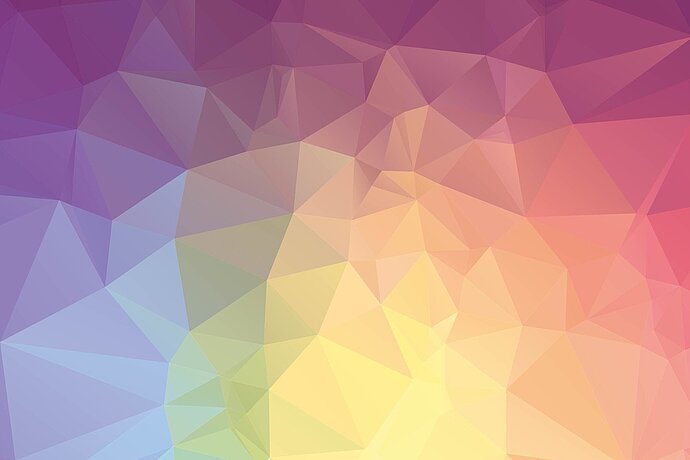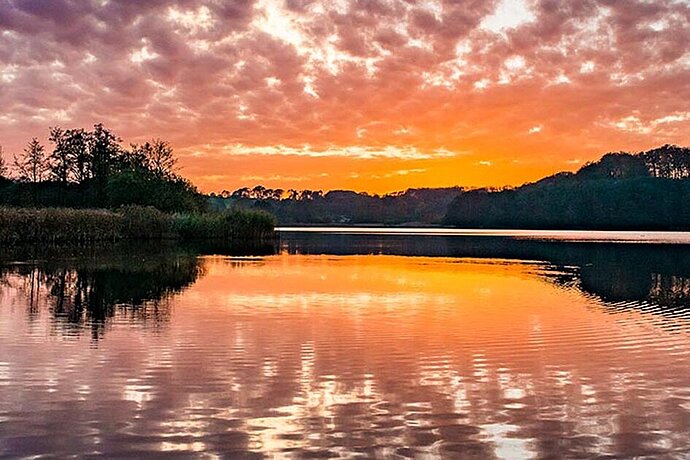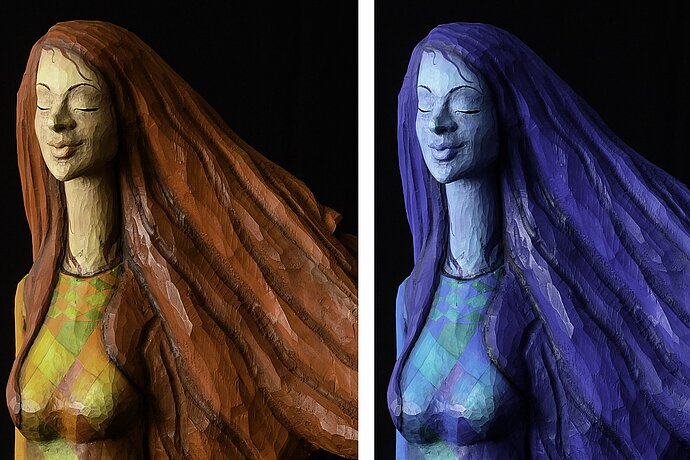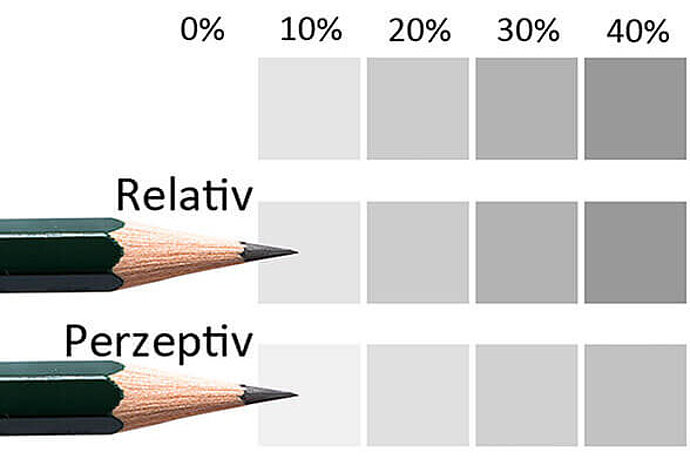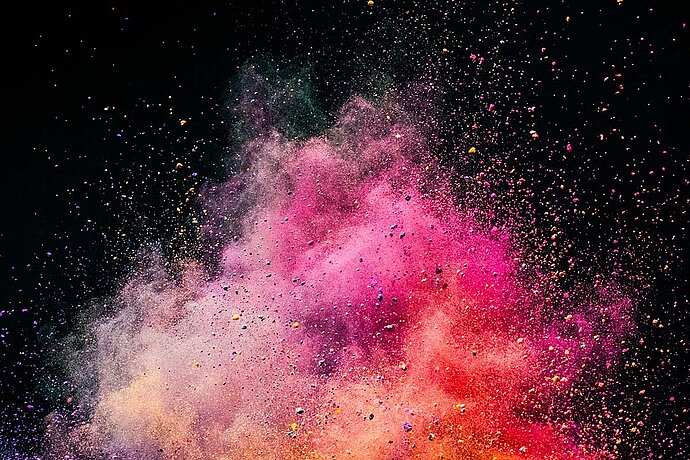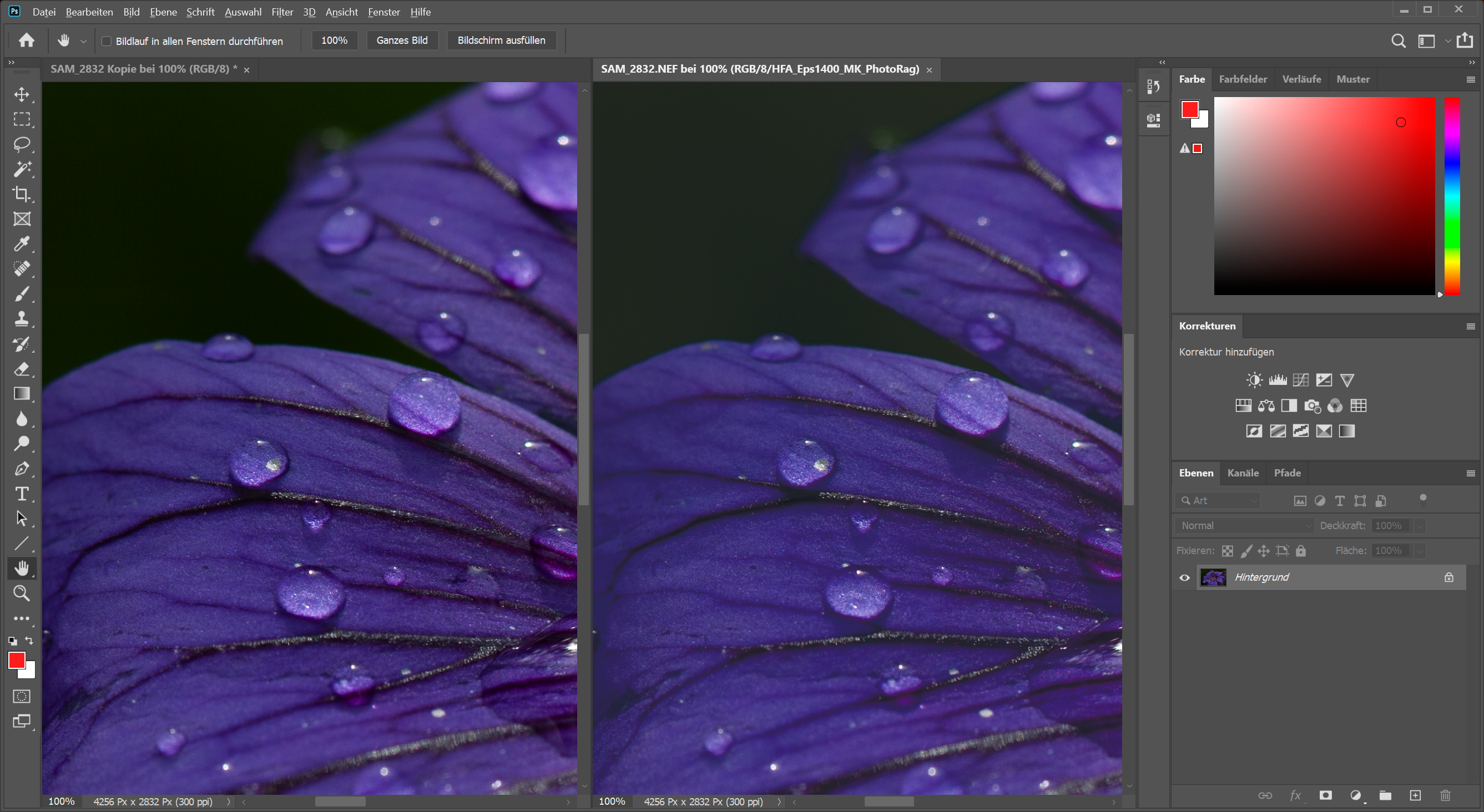Dans le dernier article, j'ai expliqué les différences entre les espaces colorimétriques RVB. Ici, je m'intéresse aux problèmes typiques liés au travail avec les espaces colorimétriques.
Une erreur possible lors du traitement d'images avec un espace colorimétrique intégré est que l'espace colorimétrique est tout simplement ignoré. Un autre espace chromatique est attribué à l'image, ce qui entraîne l'affichage de couleurs erronées. Mais même si le prestataire de services d'impression tient compte de l'espace colorimétrique, il se peut qu'il le traite mal en convertissant l'image dans un autre espace colorimétrique.
Épisode 04
Soutenir les espaces colorimétriques ne suffit pas
Gestion des couleurs pour les photographes

On ne peut malheureusement pas se fier aux indications des prestataires de services d'impression.
À la fin de l'année 2012, j'ai commandé une poignée de photos d'essai auprès d'un fournisseur d'images imprimées de haute qualité, notamment en ProPhoto RGB. Lorsque les impressions sont arrivées, les couleurs étaient correctes, mais il me manquait quelque chose, notamment le turquoise qui semblait faible sur les impressions. On aurait dit que les couleurs étendues de l'espace colorimétrique ProPhoto RGB avaient été ignorées. Une demande sur la page Facebook du fabricant l'a confirmé : le fournisseur convertissait (du moins à ce moment-là) toutes les images entrantes en sRGB avant de les imprimer. Ainsi, tout avantage que l'on aurait pu tirer de ProPhoto RGB était évidemment perdu.
Après cette expérience, j'ai envoyé des fichiers test à différents prestataires de services d'impression. Les résultats ont été décevants : le seul fournisseur qui ne réduisait pas les couleurs à sRGB ou Adobe RGB montrait pour les couleurs hors Adobe RGB d'autres couleurs que celles auxquelles je m'attendais.
On ne peut donc malheureusement pas se fier aux indications des prestataires de services d'impression. Même si l'un d'entre eux indique qu'il prend en charge les espaces colorimétriques étendus, cela ne signifie pas pour autant que l'impression en bénéficie. Et chez certains fournisseurs, il est impossible de prédire quand les couleurs étendues seront imprimées ou non. Celui qui imprime lui-même est clairement avantagé dans ce domaine.
Un grand espace chromatique a aussi des inconvénients
Même si peu de prestataires de services d'impression peuvent utiliser l'espace colorimétrique géant ProPhoto RGB, celui-ci présente encore un autre écueil. Si vous travaillez dans l'espace colorimétrique ProPhoto RGB lors du traitement de l'image, vous devez travailler en mode 16 bits, sinon vous risquez de voir apparaître des escaliers visibles, surtout dans les surfaces. Dans les deux illustrations suivantes, j'ai traité une photo assez fortement dans Photoshop, celle de gauche en mode 16 bits et celle de droite en mode 8 bits. Avec le mode 8 bits, des marches d'escalier visibles sont apparues dans les dégradés de bleu suite au traitement, ce que l'on appelle des cassures de couleur.

Pas de rupture de couleur en 16 bits

Déchirures de couleurs en 8 bits
C'est un exemple extrême, mais c'est néanmoins quelque chose que vous devez garder à l'esprit : Plus l'espace colorimétrique est grand et plus vous traitez l'image, plus il est préférable de travailler en 16 bits plutôt qu'en 8 bits. Lightroom travaille toujours en interne en 16 bits et ne réduit les données à 8 bits que lors de l'exportation. Photoshop, en revanche, travaille normalement en 8 bits, vous devez expressément y convertir l'image en 16 bits (ou l'obtenir d'un autre programme comme Lightroom en 16 bits).
Le travail en 16 bits a également des inconvénients : De nombreux filtres Photoshop ne fonctionnent qu'avec des images 8 bits et ne peuvent pas être appelés en 16 bits. Tous les formats d'image ne peuvent pas enregistrer 16 bits, ainsi vous ne pouvez pas enregistrer une image 16 bits en tant que fichier JPG, car le JPG ne supporte que 8 bits. Et pratiquement aucun prestataire de services d'impression ne peut traiter des images 16 bits, par conséquent les images 16 bits doivent être converties en 8 bits avant l'impression (les ruptures de couleur ne sont cependant pas dues à cette conversion en 8 bits, mais au traitement en 8 bits - vous pouvez donc sans crainte convertir l'image en 8 bits pour la sortie).
Mon conseil est de rester en 8 bits, mais de garder un œil sur les surfaces monochromes et les dégradés de couleurs : Si des marches d'escalier y apparaissent, vous devriez recommencer à traiter cette image en 16 bits.
L'espace colorimétrique a une influence sur le traitement des images
Les programmes traitent les images en interne à l'aide de formules mathématiques. Ces formules déterminent comment un pixel est modifié par un traitement. L'espace colorimétrique de travail détermine ce que signifient les valeurs chromatiques des pixels et comment elles se rapportent les unes aux autres. Cela signifie que, selon l'espace colorimétrique de travail, les retouches ont un effet différent sur l'image. Certains éditeurs d'images convertissent donc leurs photos dans l'espace colorimétrique Lab, puisque c'est quasiment l'espace colorimétrique mathématiquement le plus neutre, traitent les images dans Lab et ne les convertissent qu'à la fin dans l'espace colorimétrique de sortie. Je fais la plupart de mes retouches d'images dans des programmes comme Lightroom, dans lesquels je ne peux pas choisir l'espace colorimétrique de travail, donc personnellement je n'utilise pas Lab, mais certains ne jurent que par lui (ils ont alors probablement beaucoup pratiqué dans cet espace colorimétrique).
Quel espace chromatique pour quel usage ?
Les différences entre les différents espaces colorimétriques permettent de formuler quelques recommandations de base quant à l'espace colorimétrique à utiliser pour tel ou tel usage. Il ne s'agit bien sûr que de recommandations, car il peut y avoir des exceptions pour lesquelles un autre espace chromatique peut s'avérer utile. Mais en général, les recommandations suivantes sont suffisantes.
- Tirages photo - Ici, je recommande en principe le sRGB. Rares sont les prestataires de services qui réalisent des tirages et qui savent gérer d'autres espaces colorimétriques que le sRGB, et ceux qui acceptent Adobe RGB le convertissent de toute façon généralement en sRGB avant de réaliser le tirage, de sorte qu'il n'y a aucun avantage à utiliser un espace colorimétrique plus large.
- Imprimer soi-même - Si vous possédez vous-même une imprimante photo de haute qualité, que vous avez un profil adapté à celle-ci et que votre logiciel d'impression supporte la gestion des couleurs, vous devriez utiliser ProPhoto RGB afin de pouvoir exploiter pleinement les capacités de l'imprimante.
- Services d'impression pour les tirages d'art (Fine-Art-Prints) - Si vous faites réaliser des tirages de haute qualité par d'autres services d'impression, je vous recommande ProPhoto RGB. Il est certes probable que le prestataire de services d'impression convertisse au préalable les données dans un espace chromatique plus petit, mais il y aurait au moins une chance que les couleurs étendues profitent peut-être à l'impression.
- Impression offset - Les imprimeurs attendent généralement leurs données d'impression dans un espace colorimétrique CMYK, souvent CMYK ISO Coated v2 ou CMYK ISO Uncoated v2, en fonction du papier. Mais les imprimeurs avec lesquels j'ai travaillé jusqu'à présent savaient aussi utiliser Adobe RGB et le convertissaient eux-mêmes en CMYK. Adobe RGB est également souvent utilisé pour la livraison de fichiers aux graphistes.
- Internet - Je recommande également le sRGB pour la publication sur le web, car ici aussi, seule une infime minorité de visiteurs savent utiliser les espaces chromatiques étendus. Tout au plus, si vous gérez un site très spécialisé pour les photographes, vous pourriez risquer un autre espace chromatique, mais ce serait hautement exotique.
- Partage des fichiers image avec d'autres - S'il ne s'agit pas précisément de photographes ou d'éditeurs d'images qui savent gérer les espaces chromatiques, vous devriez toujours utiliser le sRGB pour le partage des fichiers. Les gens ordinaires ont rarement sur leur ordinateur des programmes qui gèrent d'autres espaces chromatiques. Vous pouvez bien sûr transmettre des fichiers dans n'importe quel espace chromatique à d'autres photographes qui savent également gérer les espaces chromatiques. Mais ne partez pas du principe que tous les photographes connaissent ou travaillent avec des espaces colorimétriques, même s'il s'agit de photographes.
- Diaporama avec vidéoprojecteur - Pour les vidéoprojecteurs, je recommande le sRGB. Je ne connais aucun vidéoprojecteur qui supporte plus que le sRGB. Et pour tout autre espace chromatique, vous seriez tributaire de la prise en charge de la gestion des couleurs par l'ordinateur et le logiciel sur lequel vous lisez le diaporama, ce qui est peu probable. Si le vidéoprojecteur et l'ordinateur vous appartiennent et que vous êtes sûr que le logiciel gère les couleurs, vous pourriez calibrer le vidéoprojecteur et utiliser des espaces colorimétriques plus grands pour les images.
- Vendre par l'intermédiaire d'agences de stock - Selon Robert Kneschke (auteur de "Stockfotografie : Geld verdienen mit eigenen Fotos"), vous devriez toujours fournir du sRGB aux agences de microstocks, alors que certaines agences de macrostocks insistent sur l'Adobe RGB.
Si vous transmettez des images dans un espace colorimétrique autre que sRGB et que le destinataire les ouvre avec un programme quelconque, ce programme ignorera probablement l'espace colorimétrique dans le fichier image et les couleurs seront différentes des vôtres. Ce qui est grave, c'est qu'il n'y a pas de message d'erreur ni d'avertissement. Les couleurs ne sont alors tout simplement pas ce qu'elles devraient être.
Comparer les espaces colorimétriques
Pour comprendre les espaces colorimétriques, il est utile de s'en faire une idée par soi-même. Sur le site www.ICCView.de, vous pouvez comparer deux espaces colorimétriques. Pour ce faire, vous choisissez un espace couleur parmi ceux proposés ou vous téléchargez vos propres profils pour les comparer. L'un des espaces colorimétriques à comparer est affiché sous forme de corps solide coloré, l'autre sous forme de modèle de grille. De cette manière, vous pouvez voir quelles couleurs du corps solide sont couvertes par le modèle de grille et lesquelles ne le sont pas. Le tout est affiché en 3D interactive, ce qui vous permet de faire pivoter le corps coloré et le modèle de grille avec la souris et de les comparer sous tous les angles.
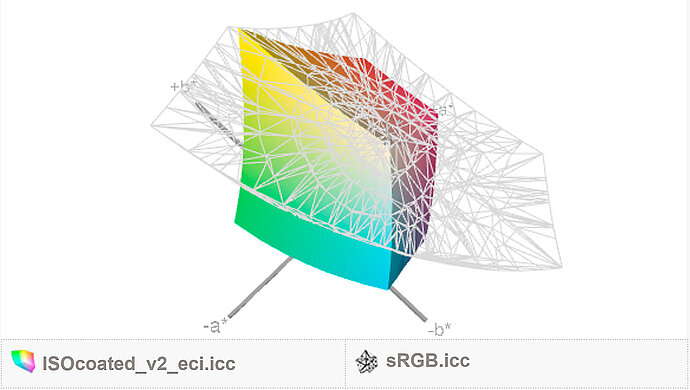
Sur www.ICCView.de, vous pouvez comparer deux espaces colorimétriques sous forme de modèle 3D.
Dans l'exemple ci-dessus, vous pouvez voir que l'espace colorimétrique CMYK ISO Coated v2 peut représenter certaines couleurs dans les zones vertes et turquoises qui dépassent du modèle de grille de sRGB, ces couleurs sont donc perdues lorsque l'on travaille en sRGB. Il est particulièrement utile d'y télécharger les profils de son propre écran, imprimante, appareil photo ou scanner et de les comparer entre eux : Quelles couleurs votre écran peut-il afficher et que votre imprimante ne peut pas imprimer ? Quelles couleurs l'imprimante peut-elle imprimer que l'écran ne peut pas afficher ? Adobe RGB couvre-t-il toutes les couleurs de votre imprimante ou devriez-vous travailler dans un espace chromatique plus large ? Vous pouvez résoudre de telles questions avec cet outil.